技嘉主板bios設(shè)置,教您技嘉bios怎么設(shè)置u盤啟動(dòng)
導(dǎo)讀:電腦維修電腦維修 當(dāng)前位置:首頁(yè) > 維修知識(shí) > 技嘉主板bios設(shè)置,教您技嘉bios怎么設(shè)置u盤啟動(dòng)技嘉主板是很多組裝電腦常用的主板之一,很多用戶對(duì)于新式的技嘉主板bio電腦技術(shù)yy頻道itil系統(tǒng)知識(shí)。

技嘉主板是很多組裝電腦常用的主板之一,很多用戶對(duì)于新式的技嘉主板bios設(shè)置u盤啟動(dòng)已經(jīng)很熟悉,但部分用戶的主板是老式的,技嘉bios怎么設(shè)置u盤啟動(dòng)呢?對(duì)于沒(méi)有操作的用戶來(lái)說(shuō)還是不小的難關(guān),下面,小編給大家分享技嘉bios設(shè)置u盤啟動(dòng)的技巧。
面對(duì)目前市面上諸多的主板品牌,各主板品牌之間又存在不同的BIOS界面。如果是主板外觀是身體的話,那么主板BIOS就是身體里面的內(nèi)臟。給電腦安裝系統(tǒng)的時(shí)候,設(shè)置BIOS是必要的操作方式。下面,小編給大家?guī)?lái)了技嘉bios設(shè)置u盤啟動(dòng)的圖文。
技嘉bios怎么設(shè)置u盤啟動(dòng)
開機(jī)進(jìn)入第一界面時(shí)馬上按“DEL”

技嘉電腦圖解1
進(jìn)入菜單按“左右方向鍵”切換到BIOS功能,如下圖,然后選擇“啟動(dòng)優(yōu)先權(quán)#1”,按回車進(jìn)入。

設(shè)置啟動(dòng)電腦圖解2
進(jìn)入后會(huì)彈出如下圖菜單,然后選擇啟動(dòng)優(yōu)先權(quán)選為“U盤”,按回車確定。
快啟動(dòng)小編選的是“TOSHIBA”即東芝的U盤,(注意:具體選那個(gè),請(qǐng)根據(jù)你所用的U來(lái)操作,如:金士頓U盤為“Kingston”)。
溫馨提示:U盤啟動(dòng)盤(U盤)需在開機(jī)前插入電腦的USB口中。

u盤電腦圖解3
此時(shí),第一啟動(dòng)項(xiàng)已變?yōu)閁盤了

技嘉電腦圖解4
最后按”F10”,彈出如下圖菜單,選擇“是”儲(chǔ)存并退出

設(shè)置啟動(dòng)電腦圖解5
此外還有個(gè)比較簡(jiǎn)單的方法:使用啟動(dòng)熱鍵來(lái)設(shè)置啟動(dòng)項(xiàng)
網(wǎng)seo優(yōu)化趨勢(shì)開機(jī)進(jìn)入第一界面時(shí)迅速按“F12”。

技嘉電腦圖解6
然后彈出菜單,選擇你的U盤,這里是“Kingston”。
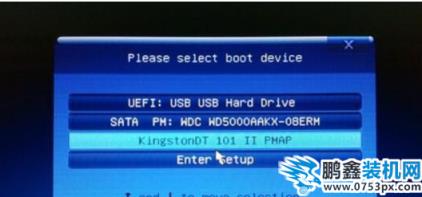
u盤電腦圖解7
最后按“F10”保存并退出即可。
以上就是技嘉bioseo網(wǎng)站優(yōu)化培訓(xùn)s設(shè)置u盤啟動(dòng)的操作流程。
相網(wǎng)站建設(shè)公司關(guān)電腦技術(shù)yy頻道itil系統(tǒng)知識(shí)。聲明: 本文由我的SEOUC技術(shù)文章主頁(yè)發(fā)布于:2023-07-03 ,文章技嘉主板bios設(shè)置,教您技嘉bios怎么設(shè)置u盤啟動(dòng)主要講述技嘉,教您,主板網(wǎng)站建設(shè)源碼以及服務(wù)器配置搭建相關(guān)技術(shù)文章。轉(zhuǎn)載請(qǐng)保留鏈接: http://www.bifwcx.com/article/it_26675.html
為你推薦與技嘉主板bios設(shè)置,教您技嘉bios怎么設(shè)置u盤啟動(dòng)相關(guān)的文章
-

Win10如何關(guān)閉索引服務(wù)提升系統(tǒng)運(yùn)行速度
(122)人喜歡 2023-07-05 -

Windows 10更新之后導(dǎo)致UWP應(yīng)用無(wú)法聯(lián)網(wǎng)的解
(186)人喜歡 2023-07-05 -

隱藏隱私文件技巧:教你如何將文件隱藏
(156)人喜歡 2023-07-05 -

win7系統(tǒng)沒(méi)有激活怎么辦?小馬激活工具使
(204)人喜歡 2023-07-05 -

steam錯(cuò)誤代碼105,教您steam錯(cuò)誤代碼105怎么
(135)人喜歡 2023-07-05 -

如何禁用OneDrive與Windows10的集成 Win10徹底
(233)人喜歡 2023-07-05











